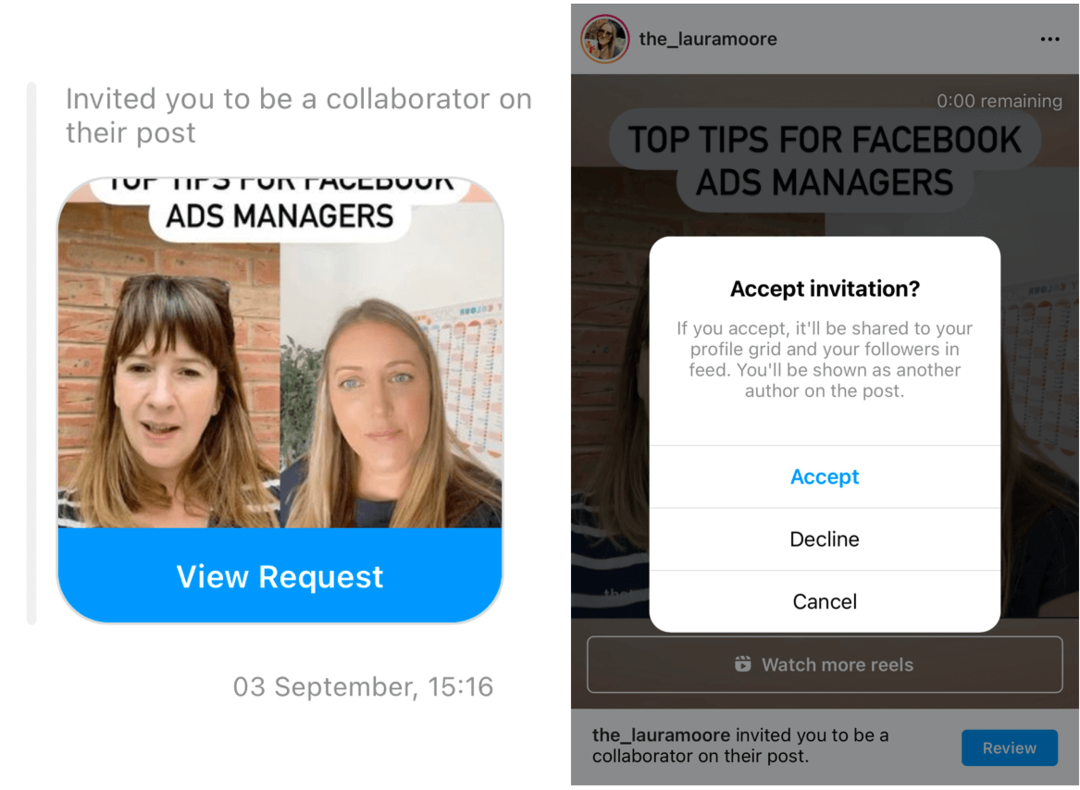Desligue os dispositivos USB do Windows 7 ou 8 após remoção segura
Microsoft Windows 8 Windows Vista Vindovs 7 Registro / / March 18, 2020
Você já se perguntou por que as portas USB recebem energia do computador mesmo depois de removê-las com segurança? É um novo "recurso" desde o Windows Vista. Veja como desativá-lo.
Na última vez, conversamos sobre se era uma boa ideia sempre ejetar com segurança dispositivos USB antes de desconectá-los fisicamente. A conclusão foi, sim, você sempre deve ejetar com segurança um dispositivo USB antes de desconectá-lo. Mas agora encontramos um novo problema. Diferentemente do XP e das versões anteriores, no Windows Vista, Windows 7 e Windows 8, os dispositivos USB não desligam após serem removidos com segurança. Embora para a maioria dos dispositivos isso esteja perfeitamente correto, pois a conexão de dados foi interrompida, alguns dispositivos que você pode querer ou precisam desligar completamente antes de desconectar.

Então, com isso dito, você tem 3 opções.
- Aplique uma correção global que desligue todos os dispositivos USB após a remoção segura que já estiver conectada ao seu computador.
- Aplique uma correção dispositivo a dispositivo.
- Deixe como está. Você provavelmente não precisa se preocupar com essa correção, a menos que tenha um dispositivo ou circunstância específica.
Como aplicar uma configuração global para todos os dispositivos USB removidos com segurança do seu PC
Você pode seguir as instruções do manual abaixo ou fazer o download deste correção global do registro.
Todas as configurações que precisamos ajustar podem ser encontradas no registro do Windows. Para começar, abra o regedit no menu Iniciar.
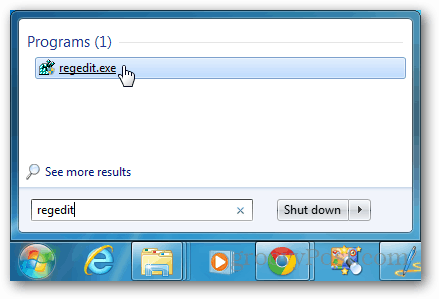
Vá para a seguinte chave do Registro:
HKEY_LOCAL_MACHINE \ SYSTEM \ CurrentControlSet \ Services \ usbhub
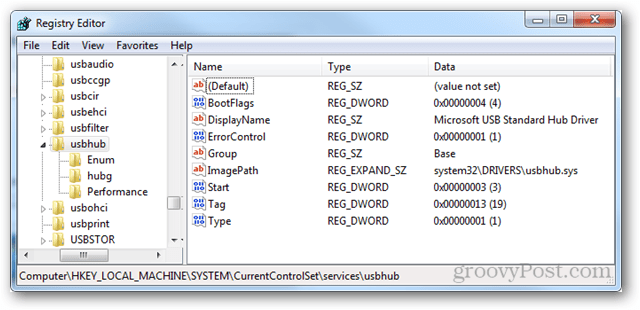
Na chave usbhub, você precisa inserir outra chave chamada hubg. Se essa chave não estiver lá, você pode fazer uma. Clique com o botão direito do mouse na pasta usbhub e selecione Novo >> Chave e nomeie hubg.
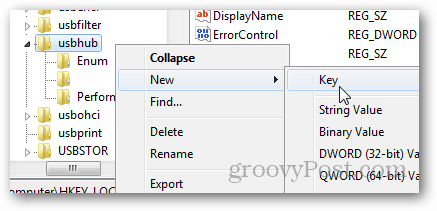

Agora, no hubg, crie um novo DWORD (32 bits) chamado DisableOnSoftRemove. Para fazer isso, clique com o botão direito do mouse no painel vazio vazio e selecione Novo >> Valor DWORD (32 bits).
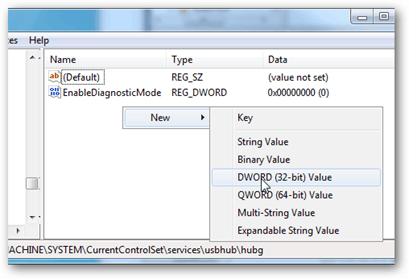
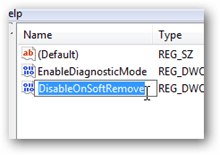
Agora abra o novo DWORD e altere os dados do valor para 1 - Hexadecimal. Você pode fazer isso clicando duas vezes no DWORD ou clique com o botão direito do mouse e selecionando Modify. Clique em OK para salvar e sair.
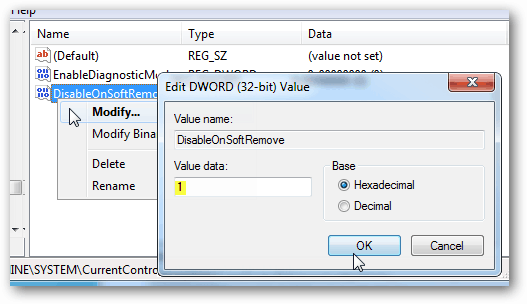
É isso aí. Agora você pode desligar dispositivos USB sem desconectá-los fisicamente. Para dispositivos individuais, consulte este arquivo de ajuda da Microsoft.